Acronis True Image 2017 NG Benutzerhandbuch
Seite 23
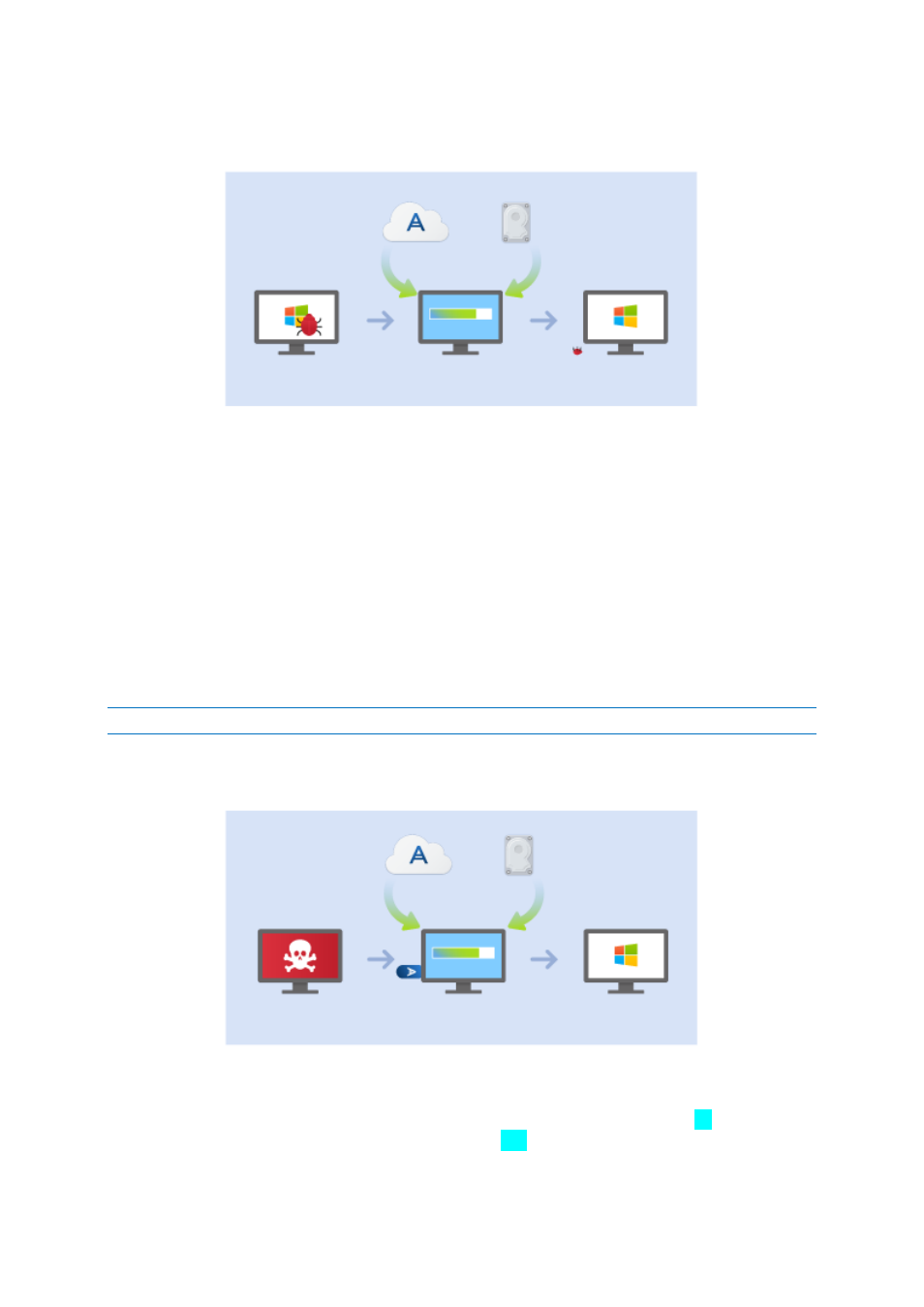
23
Copyright © Acronis International GmbH, 2002-2017
Fall 1: Wie wird der Computer wiederhergestellt, falls Windows fehlerhaft
funktioniert?
1. Starten Sie Acronis True Image 2017.
2. Klicken Sie in der Seitenleiste auf Backup.
3. Wählen Sie das Backup, welches Ihr Systemlaufwerk enthält, aus der Backup-Liste aus. Das
Backup kann auf einem Storage (Oberbegriff für Datenspeicher aller Art) gespeichert sein, der
lokal oder im Netzwerk liegt. Oder sich in der Acronis Cloud befinden.
4. Klicken Sie je nach Backup-Typ entweder auf PC wiederherstellen oder Laufwerke
wiederherstellen.
5. Wählen Sie im geöffneten Fenster die gewünschte Backup-Version (der Datenzustand an einem
bestimmten Zeitpunkt).
6. Wählen Sie als Quelle für die Wiederherstellung das System-Volume und (sofern vorhanden) das
Volume 'System-reserviert'.
7. Klicken Sie auf Recovery jetzt.
Acronis True Image 2017 muss Ihr System neu starten, um die Aktion abschließen zu können.
Fall 2: Wie wird der Computer wiederhergestellt, falls Windows nicht mehr starten
kann?
1. Verbinden Sie ein bootfähiges Acronis-Medium mit Ihrem Computer und führen Sie damit die
spezielle autonome Notfallversion von Acronis True Image 2017 aus.
Weitere Details finden Sie im Schritt 2: 'Bootfähiges Notfallmedium erstellen (S. 17)' und im
Abschnitt 'Boot-Reihenfolge im BIOS arrangieren (S. 101)'.